首先,需要联系客服免费安装《图片批量压缩》插件。
操作教程如下:
登录元指令CMS网站管理后台之后,再按如下步骤操作:
1、点击顶部主导航的“功能”
2、点击左侧子导航的“功能插件”
3、点击子菜单的“图片批量压缩”
4、压缩配置参数已默认设置好(也可以按需修改),再点击“开始压缩”即可。
提示:此项操作会把轮播大图、内页大图也压缩,压缩后去后台重新上传大尺寸的轮播大图、内页大图。
建议:压缩前先把轮播大图、内页大图保存到本地电脑上,方便后续重新上传。
【报错解决】如果是使用的我司主机服务器,请联系客服处理。
【报错一】比如报错:Allowed memory size of 134217728 bytes exhausted (tried to allocate 68905536 bytes)
【解决一】调整主机服务器的相关配置如下(或者调整到更大):
memory_limit = 512M max_execution_time = 1200 post_max_size = 500M max_input_time = 1200 upload_max_filesize = 500M
【报错二】比如报错:Service Unavailable.The server is temporarily unable to service your request due to maintenance downtime or capacity problems. Please try again later.
【解决二】此报错是因为文件夹里的图片过多,无法一次性全部处理,需要付费升级主机服务器配置。
此时如果不想付费升级,可以使用以下临时解决方案,也就是分批多次进行压缩处理:
(1)压缩报错后,关闭后台; (2)过2~5分钟后,再进入后台,再进行压缩; (3)循环操作(1)、(2)两步,直到压缩进度显示100%即可。
如有高级配置需求,继续往下看高级操作之压缩配置介绍。
如下图1、2、3、4所示:

高级操作之压缩配置介绍:
1、选择图片目录:可自主选择需要压缩的图片目录,选择目录后,会将当前所选目录、及其所有下级目录的图片全部压缩。点击“选择”按钮后,会弹窗显示所有图片目录。
各目录说明:
(1)uploadfile:总目录,包含后台上传的所有图片,选择这个目录,就会压缩所有图片。
(2)2022、2023、2024、0103、0105、0202、0206、0619:类似这种以年月日命名的目录,是所有非编辑器里上传图片(比如缩略图、轮播大图、logo等)的存储目录。2024表示存储的是2024年上传的图片,0619表示存储的是6月19日上传的图片。提示:如果不能确定轮播大图、内页大图在哪个目录里,此项操作会把轮播大图、内页大图也压缩,压缩后去后台重新上传大尺寸的轮播大图、内页大图。建议:压缩前先把轮播大图、内页大图保存到本地电脑上,方便后续重新上传。
(3)member:会员系统上传图片的存储目录,没做会员系统的用户不用理会
(4)thumb:不用理会
(5)image:编辑器里上传图片的存储目录。提示:此项操作不会压缩轮播大图,如果不能确定轮播大图、内页大图在(2)中的哪个目录里,那么只选择压缩这个image目录即可。
(6)weixin:微信系统上传图片的存储目录,没做微信系统的用户不用理会
如下图所示:

2、图片压缩质量:默认75%。可以自定义调整。质量百分比越小,图片清晰度越差,图片压缩后的体积也越小。
3、图片宽度大于:默认1000,单位像素px。可以自定义修改。表示只会压缩宽度大于1000px的图片。
4、图片高度大于:默认99999,单位像素px。可以自定义修改。此项一般情况下不用改,表示只会压缩高度大于99999px的图片。